
Adobe Photoshopдагы бу дәрестә без төрле рамнар белән без (һәм генә түгел) рәсемнәр һәм фотолар ясарга өйрәнербез.
Фотошопта нигез салу
Программа ярдәмендә булдырыла торган база берничә вариант бар. Аннары, без бу эшне чишү өчен кулланыла торган төп коралларны карыйбыз.Вариант 1: Гади полоса рамкасы
- Фотошопта фото ачып, комбинациянең бөтен образын бүлеп бирегез Ctrl + a. . Аннары менюга керегез "Бүлеп бирү" Һәм абзацны сайлагыз "Модификация - чик".
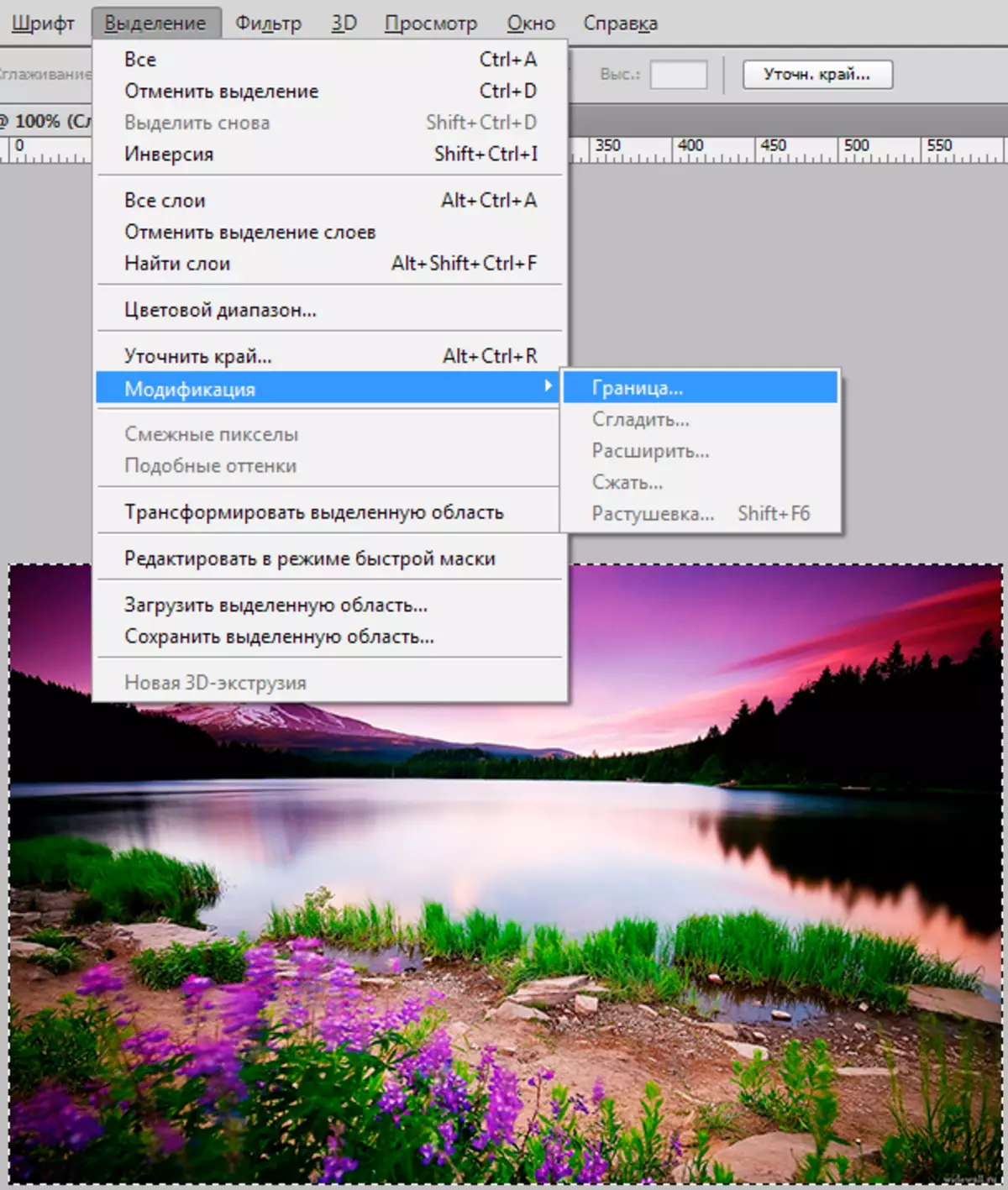
- Без рам өчен кирәкле зурлыкны күрсәтәбез.
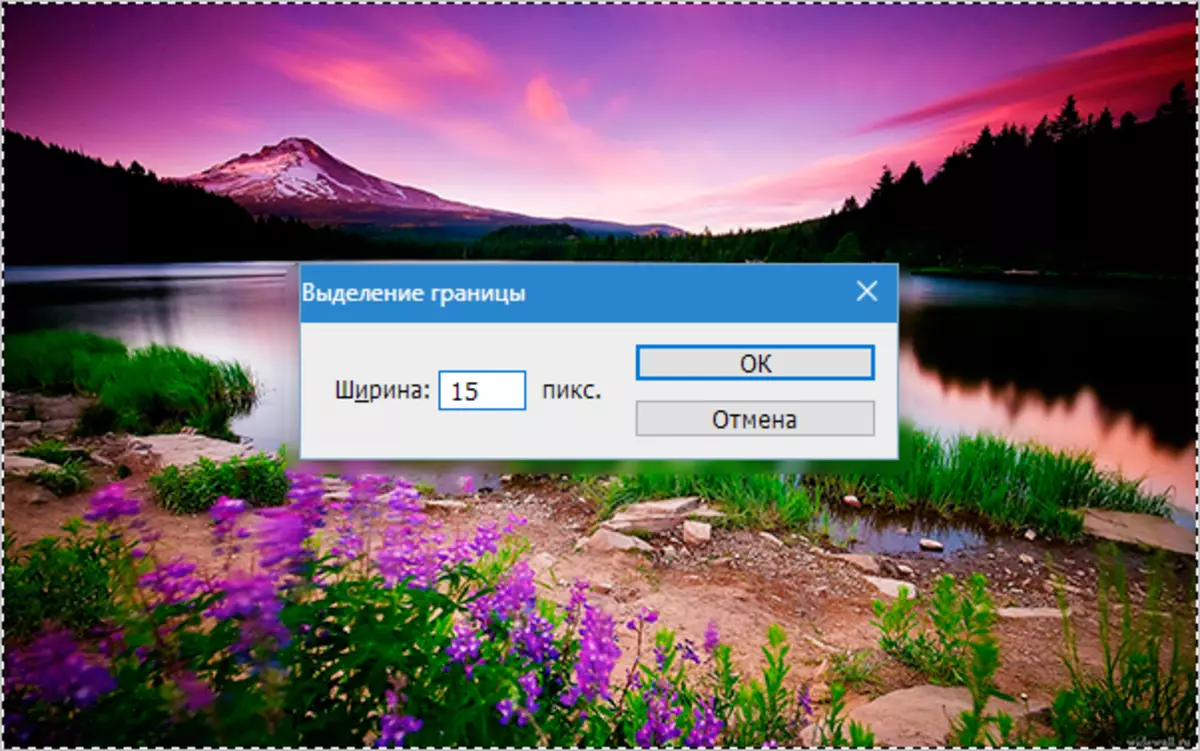
- Коралны сайлагыз "Турыпочмаклы төбәк".
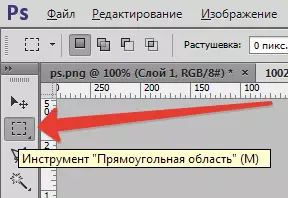
- Сайлауга уң төймә белән басыгыз һәм "йөгерү" сайлагыз.
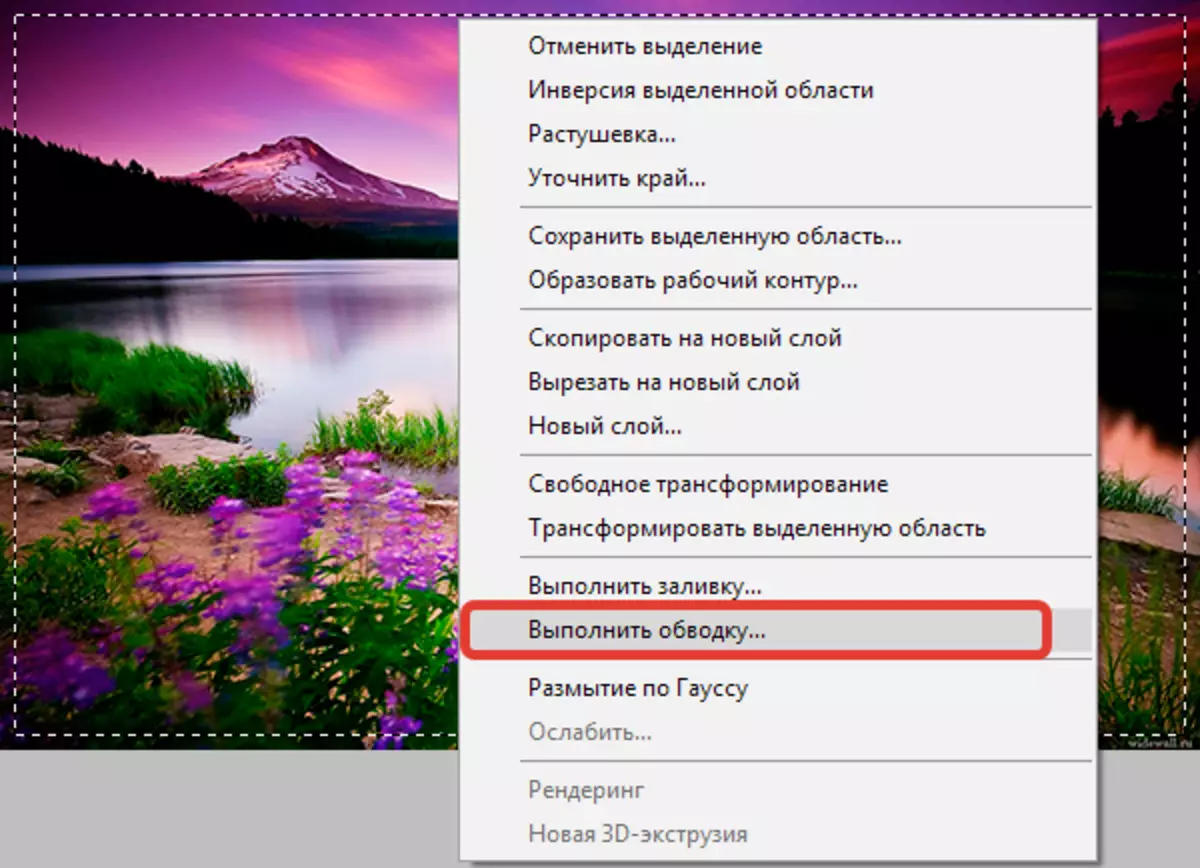
- Параметрлар куегыз.
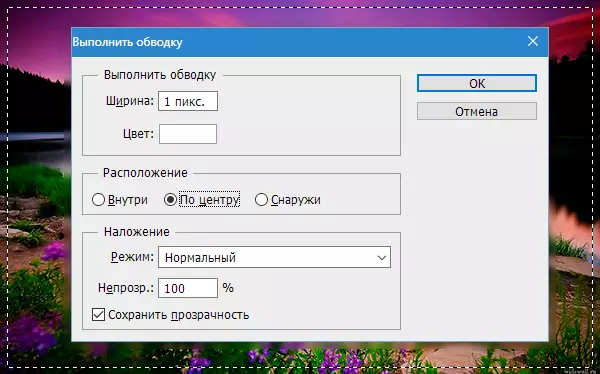
- Сайлауны бетерегез (Ctrl + D) . Соңгы нәтиҗә:

2 нче вариант: түгәрәк почмаклар
- Фотография почмагы почмакларын түккән өчен, коралны сайлагыз "Түгәрәк почмак белән турыпочмаклык".
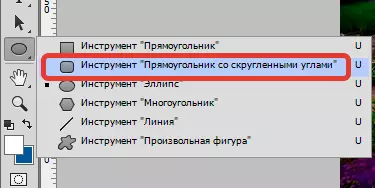
- Беренче панельдә мин әйберне бәйрәм итәрмен "Схема".

- Без турыпочмаклык өчен капланган почмакларыннан куелдык.
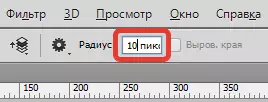
- Без контурны ясыйбыз, PKM басыгыз һәм аны сайлауга әйләндерегез.
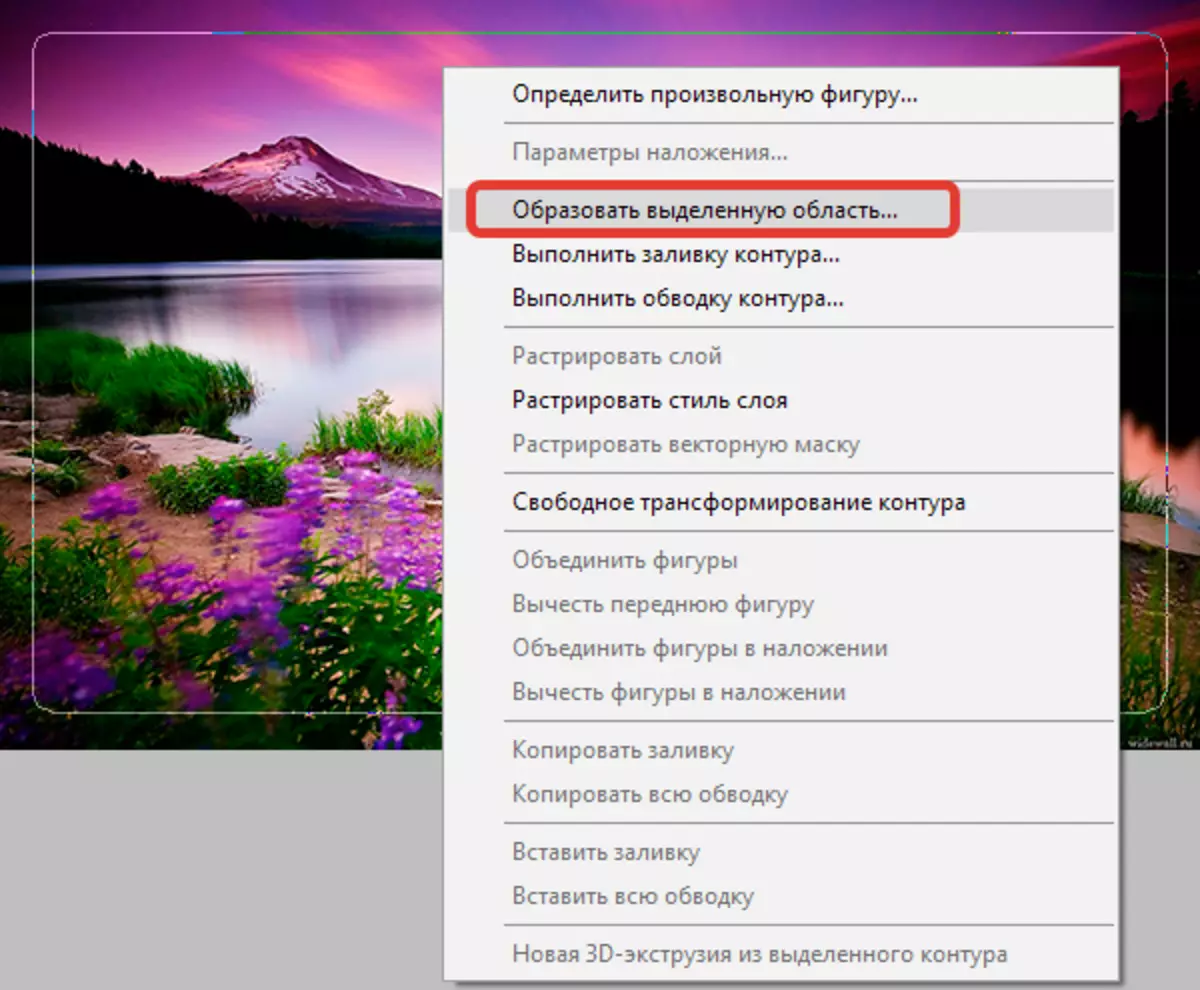
- Хәлиткеч өчен кыйммәт "0" күрсәтелә.
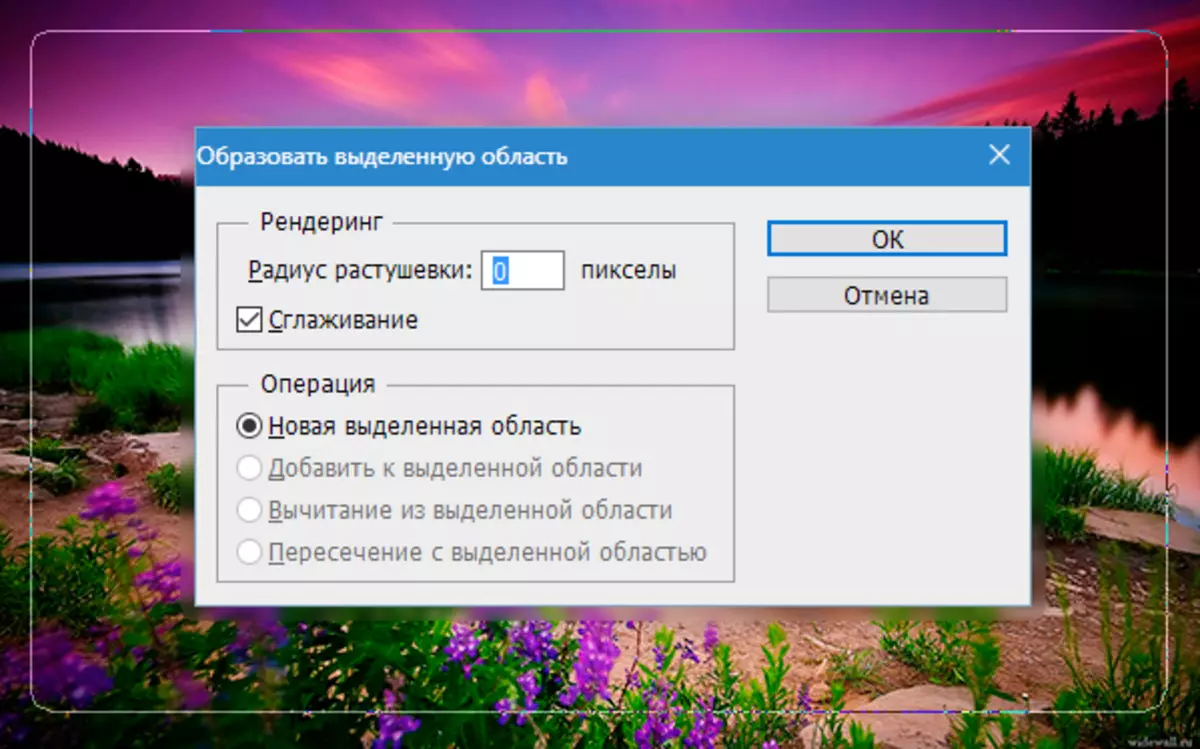
Нәтиҗә:

- Район кушылмасын кире кайтар Ctrl + Shift + I. , Яңа катлам ясагыз һәм сезнең теләге белән теләсә нинди төс белән бүлеп бирүне тутырыгыз.

3 вариант: тасма кырлары белән рам
- Беренче рамка чикләр булдыру өчен без эшне кабатлыйбыз. Аннары тиз маска режимын кабызыгыз ( Төп С.).

- Аннары, менюга керегез "Фильтр - Тылсымнар - Airbruch".
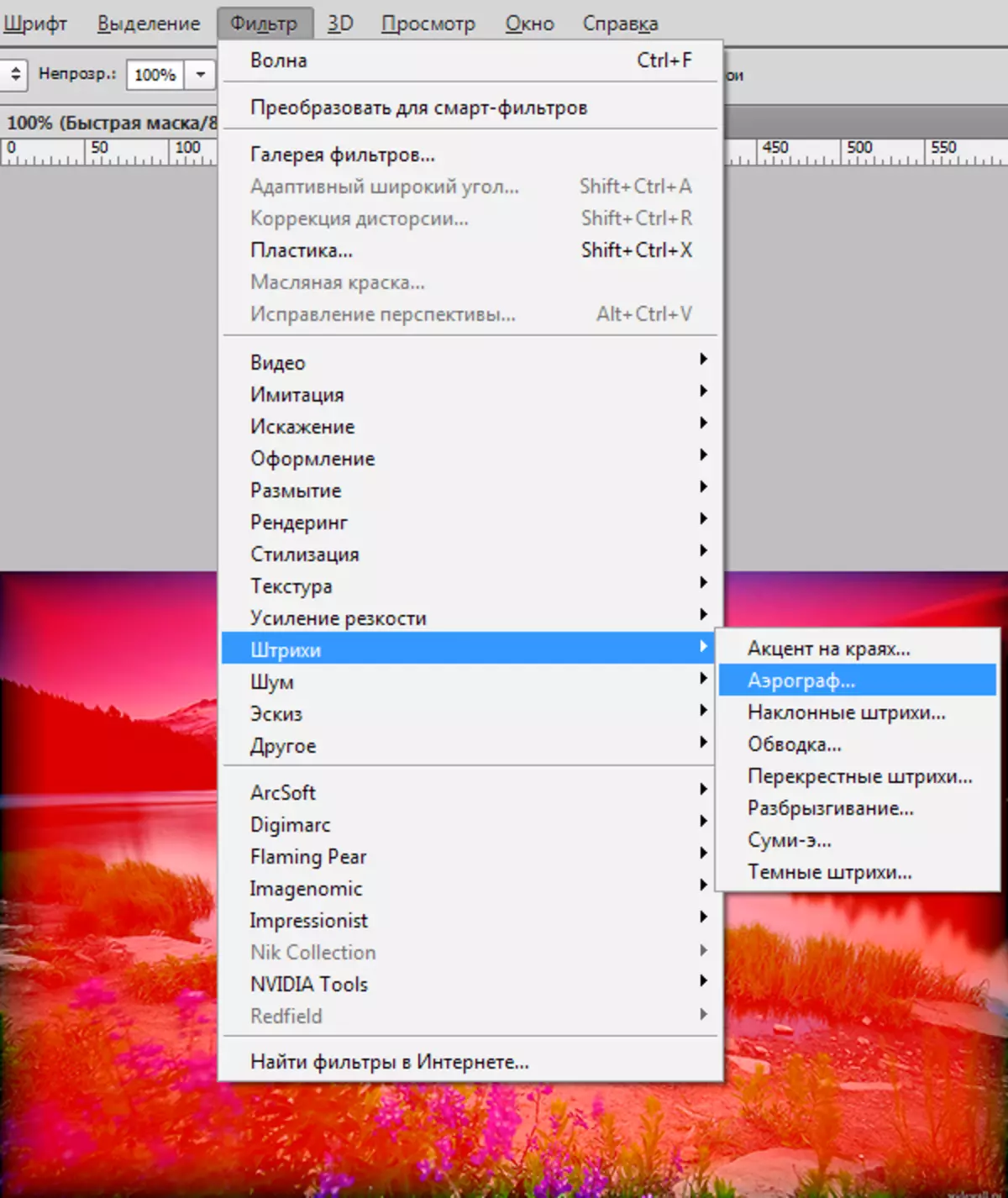
- Сезнең теләге белән фильтрны көйләгез.
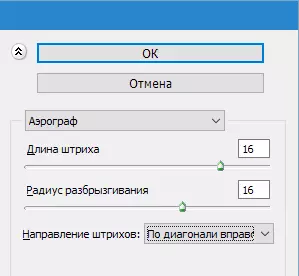
Бу түбәндәгеләрдән булып чыга:

- Тиз маска режимын сүндерегез ( Төп С. ) һәм килеп чыккан сайлау белән төс белән тутырыгыз, мәсәлән, кара. Яңа катламда яхшырак эшләгез. Сайлауны бетерегез ( Ctrl + D.).

4 нче вариант: Адымлы күчү белән рам
- Коралны сайлагыз "Турыпочмаклы төбәк" һәм безнең фотога рамка сызыгыз, аннары сайлауны кире кайтарыгыз ( Ctrl + Shift + I.).

- Тиз маска режимын кабызыгыз ( Төп С. ) Һәм без фильтрны кулланабыз берничә тапкыр "Дизайн - фрагмент" . Сезнең зирәклектә гаризалар саны.
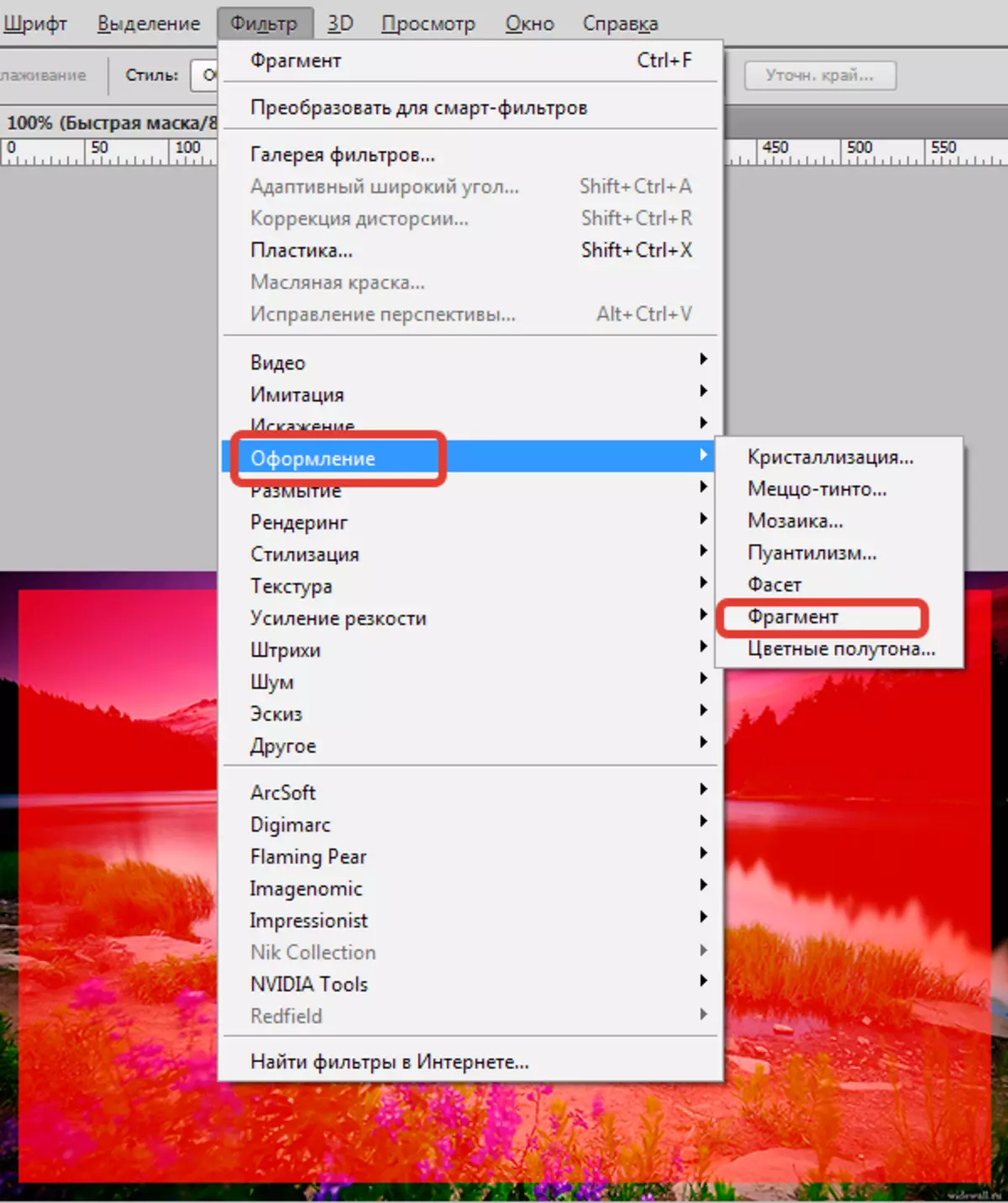
Без якынча түбәндәгеләр алабыз:

- Тиз битлекне сүндерегез һәм сайлауны яңа катламда сайланган төс белән тутырыгыз.

Бу дәрестән мондый кызыклы вариантлар, без бу дәрестән ничек ясарга өйрәнгәнен белдек. Хәзер сезнең фотолар дөрес башкарылачак.
